定位器
要设置定位器首选项,请转到首选项 > 环境 > 定位器,或在定位器字段中选中  > 配置。
> 配置。
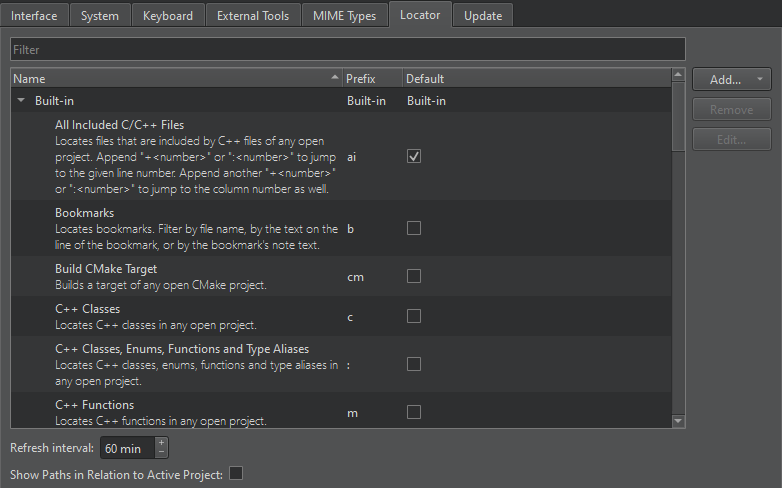
更改定位器过滤器
您可以更改预设的定位器过滤器以匹配您的用例。例如,更改过滤器前缀并限制搜索以匹配过滤器。
要配置定位器过滤器:
- 转到首选项 > 环境 > 定位器。
- 选择一个过滤器,然后选择 编辑。
- 指定前缀字符串。
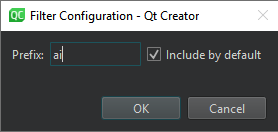
- 要即使不将前缀作为搜索字符串的一部分也隐式包括过滤器,请选择 默认包含。
添加 Web 搜索引擎
默认情况下,Web 搜索 (r) 定位器过滤器包含 Bing、Google、Yahoo! 搜索、cplusplus.com 和维基百科的 URL 和搜索命令。
要找出用于您的喜爱 Web 搜索引擎的搜索命令的格式,请在您的浏览器中进行搜索并复制结果 URL 到定位器过滤器配置中。将搜索词替换为变量 %1。
要将 URL 和搜索命令添加到列表中:
- 转到首选项 > 环境 > 定位器。
- 选择 Web 搜索 > 编辑。
- 选择 添加 以将 URL 过滤器添加到列表中。
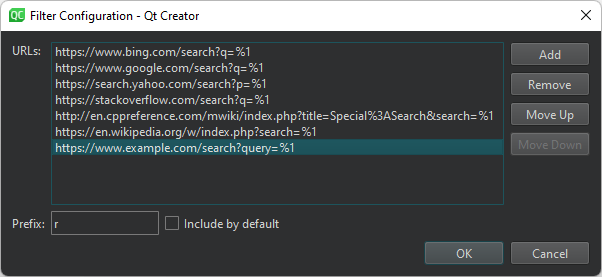
- 双击新条目以指定 URL 和搜索命令。例如,
http://www.google.com/search?q=%1。 - 单击 确定。
要添加新的独立的 Web 搜索定位器过滤器而不是更新默认过滤器,请选择 添加 > URL 模板。
创建定位器过滤器
为了快速访问项目中没有直接提及的文件,创建自己的目录过滤器。这样您可以在已定义的目录结构中定位文件。
要创建自定义定位器过滤器:
- 转到首选项 > 环境 > 定位器。
- 选择 添加 > 目录中的文件 以添加目录过滤器。
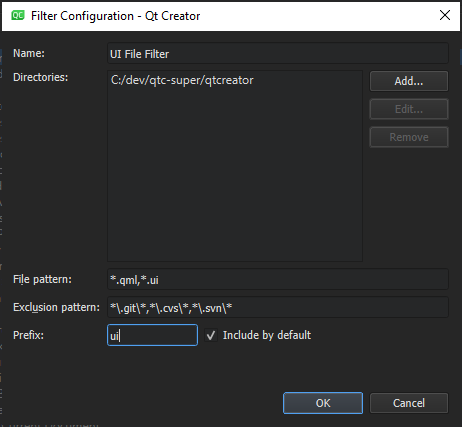
- 在 名称 中输入过滤器的名称。
- 选择 添加 以将目录添加到 目录 中。定位器将递归地搜索目录。
- 在 文件模式中,指定文件模式以限制搜索匹配该模式的文件。用逗号分隔模式。例如,要搜索所有
.qml和.ui.qml文件,输入*.qml,*.ui.qml - 在 排除模式中,指定要排除的文件模式。
- 在 前缀中,指定前缀字符串。
要即使不将前缀作为搜索字符串的一部分也隐式包括过滤器,请选择 默认包含。
- 选择 确定。
配置定位器缓存
定位器在您选择的目录中搜索与您文件模式匹配的文件并将该信息缓存起来。Qt Creator会更新所有预设过滤器,以您编写代码时更新缓存。默认情况下,Qt Creator每小时更新一次自定义过滤器。
要手动更新缓存信息,选择 > 刷新。
> 刷新。
要设置新的缓存更新时间
- 转到首选项 > 环境 > 定位器。
- 在 刷新间隔中,以分钟为单位设置新时间。
隐藏长路径
要隐藏定位器中等绝对路径的公共部分
- 转到首选项 > 环境 > 定位器。
- 选择 相对于活动项目显示路径以显示相对路径。
©2024 The Qt Company Ltd. 本文档的贡献版权属于各自的拥有者。本文档许可协议根据自由软件基金会发布的 GNU 自由文档许可证版本 1.3 的条款发放。Qt 和相应的标志是芬兰和/或其他国家/地区的 Qt 公司的商标。所有其他商标均为各自所有者的财产。
